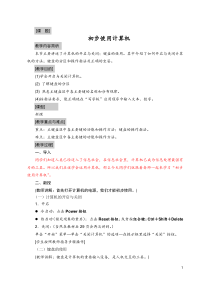 DOC
DOC
【文档说明】六《初步使用计算机》教学设计1-七年级上册信息技术【沪科版】.doc,共(4)页,36.000 KB,由小喜鸽上传
转载请保留链接:https://www.ichengzhen.cn/view-91521.html
以下为本文档部分文字说明:
1[课题]初步使用计算机教学内容简析本节主要讲述了计算机的开启与关闭;键盘的使用。其中介绍了如何开启与关闭计算机的方法;键盘的分区和操作指法及正确的坐姿。[教学目的](1)学会开启与关闭计算机。(2)了解键盘的分区(3)熟悉
主键盘区中各主要键的名称和分布规律。(4)按指法要求,能正确地在“写字板”应用程序中输入文本、数字。[课型]新课[教学重点与难点]重点:主键盘区中各主要键的功能和操作方法;键盘的操作指法。难点:主键盘区中各主要键的功能和操作方法。[教学过程]一、
导入同学们知道人类已经迈入了信息社会,在信息社会里,计算机已成为信息处理最强有力的工具。所以我们应该学会运用计算机,那么今天同学们就跟着老师一起来学习“初步使用计算机”。二、新授(教师讲解:首先打开计算机的电源,我们才能初步使用。)(一)计算机的开启与关
闭1.开启冷启动:点击Power按钮热启动(锁死现象的重启):点击Reset按钮;或者按组合键:Ctrl+Shift+Delete2.关闭:(当然在教材后29页会再次讲到。)单击“开始”菜单—单击“关闭计算机”的选项—在提示框里选择“关闭”按钮。[学生按照教师指导步骤操作](二)
键盘的使用(教师讲解:键盘是计算机的重要输入设备,是人机交互的工具。)21.认识键盘(出示键盘分区图)分别说明各个分区:主键盘区、功能键区、编辑控制键区、数字小键盘区它们所处的位置。[学生观察辨认自己
的键盘分区]主键盘区(教师讲解:主键盘区是使用最为广泛的。)(出示主键盘区图)主键盘区主要由数字键、字母键和符号键等组成的。(1)数字键(主键盘区第一行中间)由0~9十个数字组成。(2)字母键(主键盘区第二三四行中间)共有26个英文字母键,请同学们对照键盘,找到各个字母键的分布位置。注意
观察数字键“0”和字母键“o”的差别在什么地方?(3)符号键我们发现有些键面上标有两档符号,像这样的按键叫做双档键。[学生按照教师指导步骤操作][试一试]单击“开始”按钮,将指针依次指向“程序”“附件”,单击“写字板”命令,打开“写字板”窗口。直接
击双字符键,再试一试先按住换档键Shift不放,再击双字符键,然后松开Shift键。这时我们发现了什么?(直接击双字符键,输出的是键面的下档字符,按住Shift键不放,再击键就输入键面的上档字符。对于英文字符键来说,按
住换档键Shift不放,点击字母键,可转换成字母大写状态。)(4)特殊控制键(出示各特殊键)教师介绍其功能和操作方法(教材21页)对照主键盘区图,熟悉各特殊键的位置。[学生练习试试操作总结各键的功能]①将自己的名字的汉语拼音
键入,按Enter回车键我们发现什么?(光标到了下一行,Enter回车键是起到换行的作用)②按一下CapsLock键发现键盘的右上方的“CapsLock”指示灯亮了;接下来我们再将自己的名字的汉语拼音键
入,这时我们将自己的名字的汉语拼音键入,我们发现了什么?(我们键入的是大写字母,按下capsLock键盘进入大写状态);再按一下CapsLock键,键盘有回到小写状态,右上方的“CapsLock”指示灯也不亮了。3③按一
下Backspace退格键我们会发现什么?按一下Space空格键我们又发现什么?(Backspace退格键删除以前的字符,Space空格键输入一个空格)另外Shift换档键的功能我们刚刚已经试过了,左右各一个,作用相同,用来配合双字符键输
入键面的上档字符。Ctrl控制键和Alt转换键各有两个,功能相同,组合使用(如前面的热启动)。最后还有一个Tab制表键用在没有表线的表格中,按一次,光标右移一个制表位。与Shift换档键组合,光标左移一个制表位。[练一练]练习输入26个小写字母,换行再输入大写字母。再运用各个键
去实际操作一下。弄清各个键的功能特点。功能键区(出示功能键区图)说明Esc退出键,用于退出一些操作或程序。编辑控制键区(出示编辑控制键区图)分别说明下面几个键的名称和功能。Delete删除键:删除光标以后的字符PrintScreen:接通打印机时,可以打印屏幕
内容,未接时,复制屏幕。方向键上下左右方向键,可以向四个方向移动光标。(打开一个刚做练习的文档)学生操作各键观察光标的位置的变化,由学生总结各键的作用。[操作练习][议一议]将光标移动到任意两个字符之间,分别按删除键(以后的字符)、退格键(以前的字符),看看
这两个键的功能有何区别?2.键盘操作指法(教师讲解:键盘操作有一定的指法要求。)a)8个基准键:ASDFJKL;位于主键盘区第三行;其中F和J上面有凸出的小横线,它的作用是通过手指触摸定位的。b)手指分工(出示手指分工示意图)(教师说明,学生跟着做)手指微曲,轻轻的放在各个基本
键上。其中左右手食指分别放在F和JJ上,后面依4次D和K、S和L、A和;对应左右手的中指、无名指和小手指。双手大拇指放在空格键上。3.操作键盘姿势(教师讲解:开始打字之前一定要端正坐姿。如果不正确,不但会影响打字速度的提高,而且还容易疲劳,出错。正确的姿势是:)
•身体坐直、放松,正对键盘,两膝平行,两手手指自然弯曲,轻松放在基本键盘上。•手指按键力量适中,注意有弹性。三、小结学生小组讨论总结,所学的内容及学会的操作,并请同学上讲台汇报。本节主要讲述了计算机的开启与关闭;键盘的使用。其中介绍了如何开启与关闭计算机的方法;键盘的分区和操作指法
及正确的坐姿。板书初步使用计算机开启与关闭认识键盘:ASDFJKL;练习打开”打字软件”。按照指法要求练习的“字母键练习”。十直中学张莉
 辽公网安备 21102102000191号
辽公网安备 21102102000191号
 营业执照
营业执照